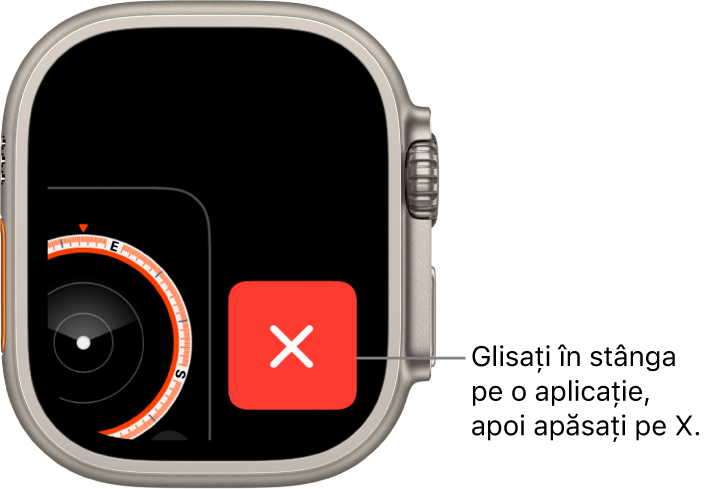Deschiderea aplicațiilor de pe Apple Watch Ultra
Ecranul principal vă permite să deschideți orice aplicație de pe Apple Watch Ultra. Comutatorul de aplicații vă permite să accesați rapid aplicațiile pe care le‑ați utilizat cel mai recent.
Afișarea aplicațiilor pe o grilă sau într-o listă
Ecranul principal poate afișa aplicațiile în modul de vizualizare grilă sau listă. Când vă configurați Apple Watch‑ul pentru prima dată, alegeți modul de vizualizare dorit. Pentru a‑l schimba ulterior, urmați acești pași:
De pe cadranul ceasului, apăsați coroana Digital Crown pentru a afișa ecranul principal.
Întoarceți coroana Digital Crown pentru a derula la partea de jos a ecranului, apoi alegeți modul de vizualizare grilă sau listă.
De asemenea, puteți deschide aplicația Configurări ![]() , apăsați pe Vizualizare aplicații, apoi alegeți Vizualizare grilă sau Vizualizare listă.
, apăsați pe Vizualizare aplicații, apoi alegeți Vizualizare grilă sau Vizualizare listă.
Deschiderea aplicațiilor din ecranul principal
Modul în deschideți o aplicație depinde de vizualizarea pe care o alegeți.
Vizualizarea grilă: Apăsați pictograma aplicației. Pentru a vedea mai multe aplicații, întoarceți coroana Digital Crown.

Vizualizarea listă: Întoarceți coroana Digital Crown, apoi apăsați o aplicație.

Pentru a reveni la ecranul principal dintr‑o aplicație, apăsați o dată pe coroana Digital Crown, apoi apăsați din nou pe aceasta pentru a comuta la cadranul de ceas.
Utilizarea butonului Acțiune de pe Apple Watch Ultra
Butonul Acțiune pune la dispoziție un control fizic rapid pentru inițierea unei serii de funcționalități. De exemplu, apăsați butonul Acțiune din partea stângă a dispozitivului Apple Watch Ultra pentru a deschide aplicații și a declanșa funcționalități adecvate pentru o activitate preferată. De asemenea, puteți aloca butonului Acțiune o scurtătură Siri.
Deschideți aplicația Configurări
 pe Apple Watch Ultra.
pe Apple Watch Ultra.Apăsați pe Butonul Acțiune, apoi apăsați pe Acțiune pentru a alege o acțiune precum Exerciții, Retrasare sau Scufundare.
Apăsați pe
 , apoi alegeți alte opțiuni, dacă sunt disponibile.
, apoi alegeți alte opțiuni, dacă sunt disponibile.De exemplu, dacă alegeți Exerciții, apăsați pe
 pentru a reveni la lista de acțiuni, apoi apăsați pe Prima apăsare pentru a alege un anumit exercițiu care să fie lansat la apăsarea butonului Acțiune.
pentru a reveni la lista de acțiuni, apoi apăsați pe Prima apăsare pentru a alege un anumit exercițiu care să fie lansat la apăsarea butonului Acțiune.
Unele aplicații efectuează acțiuni suplimentare când apăsați simultan butonul Acțiune și butonul lateral. De exemplu, dacă ați configurat butonul Acțiune pentru a porni cronometrul, apăsați ambele butoane pentru a-l suspenda.
Deschiderea unei aplicații din comutatorul de aplicații
Faceți dublu clic pe Digital Crown, apoi întoarceți coroana Digital Crown pentru a derula aplicațiile utilizate cel mai recent.
Notă: aplicațiile care au o sesiune activă în execuție, de exemplu, o sesiune de navigare Hărți sau o sesiune Exerciții, apar în partea de sus a listei de aplicații.
Apăsați pe o aplicație pentru a o deschide.

Eliminarea unei aplicații din comutatorul de aplicații
Faceți dublu clic pe coroana Digital Crown, apoi întoarceți coroana Digital Crown până când ajungeți la aplicația pe care doriți să o eliminați. Glisați la stânga pe aplicație, apoi apăsați X.